修图匠“用ps制作简单双色轮廓图(组图)”Photoshop图文教程内容:
先看效果对比。

首先打开一幅图片,点击下载。Ctrl+J复制背景层,图像>调整>去色。

滤镜>艺术效果>木刻。

Ctrl+L色阶调整。

高斯模糊2像素。

Ctrl+M曲线调整。
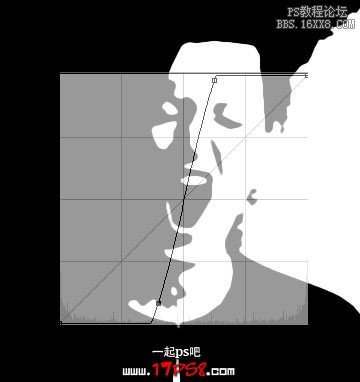
如果愿意你可以给人物加一个背景。建新层,把人物大概抠出,加蒙版,最终效果如下。

先看效果对比。

首先打开一幅图片,点击下载。Ctrl+J复制背景层,图像>调整>去色。

滤镜>艺术效果>木刻。

Ctrl+L色阶调整。

高斯模糊2像素。

Ctrl+M曲线调整。
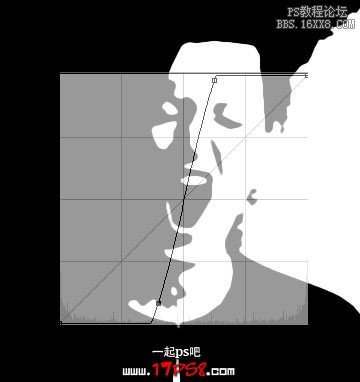
如果愿意你可以给人物加一个背景。建新层,把人物大概抠出,加蒙版,最终效果如下。

